My Commander, una alternativa al explorador de archivos de Windows

Si hay una aplicación que no puede pasar desapercibida cuando usamos un ordenador con Windows 10 esa es el explorador de archivos. Por defecto, Windows incorpora su propio explorador que podemos usar para localizar cualquier archivo o carpeta que tengamos alojados en el sistema. Si bien este explorador no ha evolucionado tanto como cabría esperar, ofreciendo algunos problemas de rendimiento para los usuarios más exigentes. Como alternativa existen aplicaciones como My commander, del cual vamos hablar a continuación.
My Commander, el explorador definitivo
My commander es un explorador de archivos para Windows, pequeño a la par que liviano pero muy potente. Ofrece una gran cantidad y variedad de posibilidades. Una de ellas es la posibilidad de crear carpetas virtuales asignando a nuestra carpeta favorita una letra de una unidad que no usemos, comportándose como un disco duro real. De esta forma nos permite ahorrar tiempo para buscar una carpeta con una ruta larga, proporcionando un acceso rápido a la carpeta. También cuenta con eliminación inteligente, que permite que el contenido real del archivo se ha sobrescrito por lo que se eliminan las posibilidades de recuperar un archivo eliminado.
Este explorador incorpora muchas funcione adicionales como un motor de búsqueda integrado, soporte para crear listas de saltos en Windows, filtros de archivos, renombrado múltiple, vista de directorio de sucursal, funciones de búsqueda mejoradas, que lo convierten en un explorador dirigido a usuarios avanzados que quieran explotar todas sus características.
Más características de My commander
- Soporte para SSH, SCP, SFTP, FTP: este explorador permite usar cualquiera de estos protocolos para conectar y administrar archivos a través de servidores remoto.
- Permite comprimir y descomprimir archivos ZIP, 7ZIP, TAR, CPION, ZEN, ISO, LZ4, GZ, LZMA, XZ, BZ2.
- Visor integrado, que permite visualizar archivos de imagen, vídeo, texto, hexadecimal, binario y ejecutables. Además, dispone de un editor de texto que permite trabajar en c, CPP, Java, C# y código PHP.
- Cuenta con una interfaz con panel dual organizado por pestañas, que puede ser personalizada a nuestro. Este panel permite monitorear los cambios en ubicación seleccionadas, comparar archivos en carpetas, mecanismos de búsqueda avanzada y accesos directos para las aplicaciones más populares de Windows.
- Dispone de algoritmos de verificación, cifrado y codificación.
Descubre las múltiples funciones que ofrece
Una vez ejecutamos My commander nos aparecerá su interfaz dividida en dos paneles con una barra de herramientas organizadas por pestañas en la parte superior. Aunque en principio nos aparecerá en inglés, la aplicación ofrece la posibilidad de traducir al español. Para ello pulsamos en la pestaña de Tools y posteriormente en Options. En el menú de la izquierda seleccionamos Display y en la parte de la derecha elegimos Spanish como idioma. Pulsamos en Ok y reiniciamos el explorador para que se apliquen los cambios.
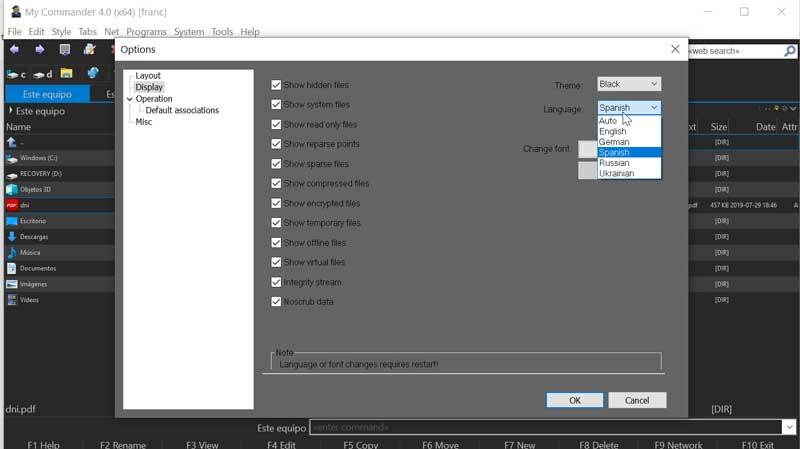
Archivos
Dentro de la pestaña de Archivos, dispondremos de algunas opciones útiles, como una utilidad que nos permitirá renombrar archivos por lotes o una herramienta para dividir archivos o unificarlos. Además, el programa nos permite cifrar los archivos almacenados mediante los modos AES / RC4 / DES / 3DES 256, XXTEA, BASE64. Desde esta pestaña también dispondremos de una herramienta que nos permite comprimir y descomprimir archivos.
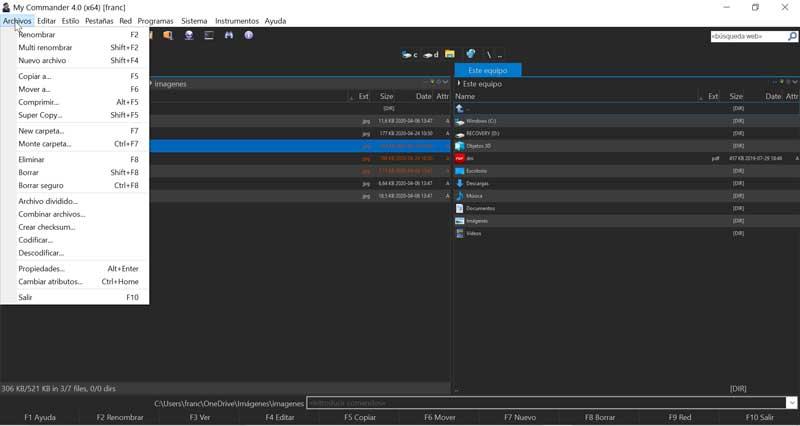
Pestañas
Este explorador cuenta con una característica interesante como la incorporación de un navegador web incorporado. Para acceder a él podemos hacerlo de dos formas diferentes. Por un lado, podemos usar las teclas de acceso rápido Ctrl + Alt + B o bien acceder desde la opción Pestañas que encontramos en la barra de herramientas. Aquí seleccionamos Pestañas del navegador. Pese a ser una función que puede resultar útil en algún momento dado, pero por lo general, es probable que prefiramos usar nuestro navegador web predeterminado, si bien puede resultarnos de interés para abrir páginas HTML locales.
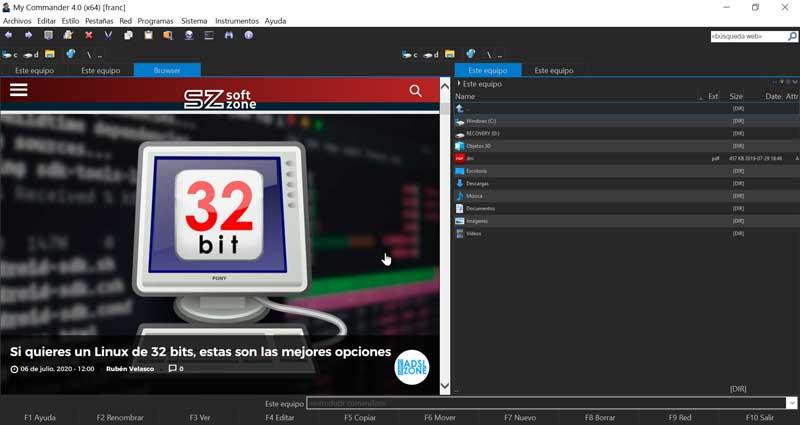
Programas
My commander incorpora dentro de la opción de Programas, diferentes accesos directos para aplicaciones que incorpora Windows de manera predeterminada como la Calculadora, Bloc de notas, Paint, Administrador de tareas, Panel de control, Editor de registros, símbolo del sistema, entre otras.
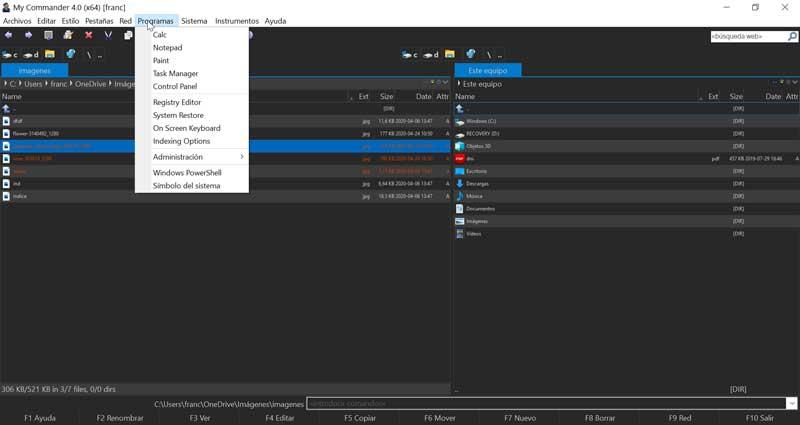
Sistema
Desde el menú de Sistema, podremos realizar operaciones como bloquear el sistema cerrar sesión, reiniciar o apagar nuestro ordenador, o bien dejarlo en modo suspensión.
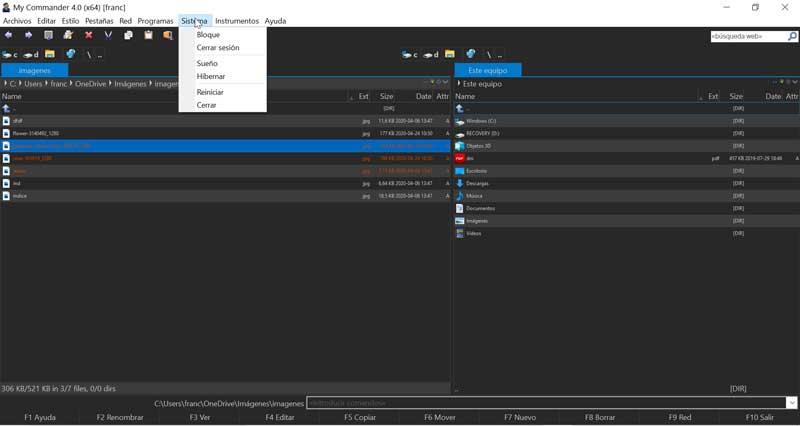
Instrumentos
Si pasamos por el menú de Instrumentos, dispondremos de accesos directos para buscar archivos, monitorizar carpetas, comparar el contenido de dos directorios, sincronizar dos carpetas, cambiar la etiqueta de volumen, formatear la unidad, usar la herramienta de Desfragmentación de disco de Windows y desinstalar programas.
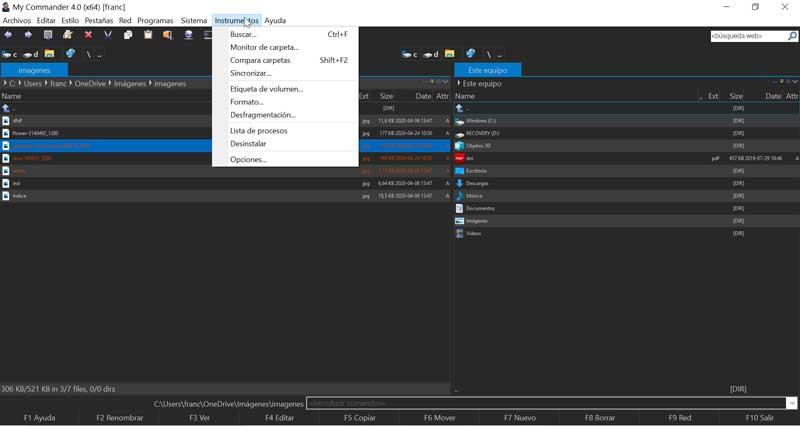
Descargar My commander
My commander es un explorador de archivos para Windows completamente gratuito que podemos descargar desde su página web. El archivo pesa menos de 2 MB y cuenta con soporte para sistemas de 32 bits y 64 bits. Se trata de un explorador portable por lo que no requiere de ningún tipo de instalación y puede ser ejecutado desde unidades externas como un pendrive, un disco duro externo o tarjeta de memoria.
Su última versión estable corresponde con la v.4.0, que data de abril de 2017, por lo que lleva tres años sin actualizaciones. Actualmente cuenta con una versión 5.0 que se encuentra en fase beta y que también se puede descargar de web oficial.
Alternativas a My commander
Si necesitas un explorador de archivos más completo y avanzado que el que incorpora Windows por defecto, os proponemos un par de alternativas a My commander:
Explorer Commander
Se trata de un explorador de archivos para Windows que nos permite administrar nuestros archivos en dos o cuatro paneles para poder mover archivos y carpetas entre un panel y otro. También permite adaptar su diseño para ser utilizado en horizontal o vertical, así como configurar sus proporciones de visualización. Además, puede ser ejecutado en segundo plano y no requiere instalación. Podemos descargar gratis Explorer Commander desde su página web.
Total Commander
Se trata de un explorador de archivo alternativos para Windows 10, que destaca por incorporar doble panel que nos permitirá trabajar con diferentes directorios de manera simultánea. Dispone de funciones de búsqueda y soporte para archivos ZIP o RAR así como cliente FTP. Si queremos probar Total Commander podemos descárgalo gratis desde su web oficial.
Fuente: SoftZone https://ift.tt/2ATgWVw Autor: Fran Castañeda
.png)
